Máy in fuji xerox P225db với thiết kế nhỏ gọn, chất lượng in sắc nét, kết nối nhanh chóng và dễ dàng sử dụng. Là thiết bị văn phòng phổ biến nhưng không phải ai cũng biết cách cài đặt máy in fuji xerox P225db.
Cài đặt máy in có 2 cách, cài bằng đĩa DVD hoặc cài thông qua file driver được tải về trên mạng. Bạn cần hướng dẫn cài đặt máy in fuji xerox P225db theo một trong hai cách trên có thể tham khảo bài viết dưới đây:
Hướng dẫn cài đặt máy in fuji xerox P225db bằng đĩa
Bước 1: Cho đĩa vào trong máy tính
Thông thường mua máy in sẽ được cung cấp đĩa DVD để cài đặt driver, nếu như không có bạn có thể tải trực tiếp file driver trên mạng.
Cho đĩa DVD vào máy tính, chờ một lát cho máy nhận đĩa, sau đó chọn Run startup.exe
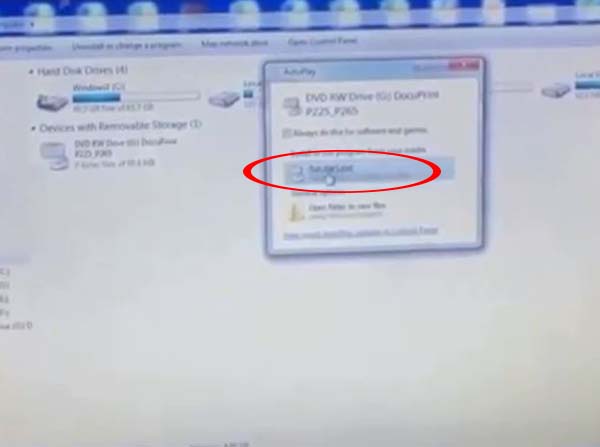
Hướng dẫn cài đặt máy in fuji Xerox bằng đĩa
Bước 2: Chọn đúng tên máy in
Sau bước 1, màn hình sẽ hiển thị một cửa sổ, bạn chọn đúng tên máy là DocuPrint P225db
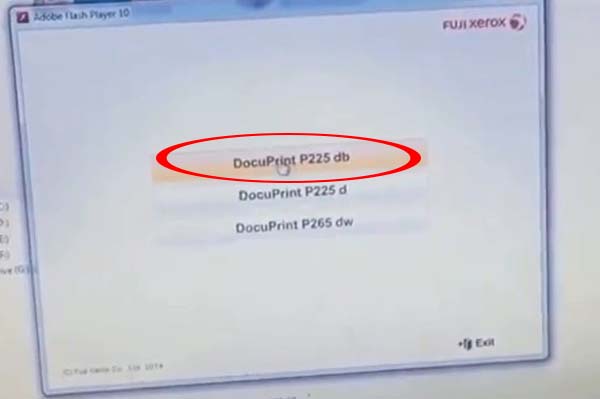
Chọn tên máy in cần cài đặt
Tiếp đó bạn có thể chọn Tiếng Anh hoặc Tiếng Việt. Ở đây chúng ta chọn Tiếng Việt.
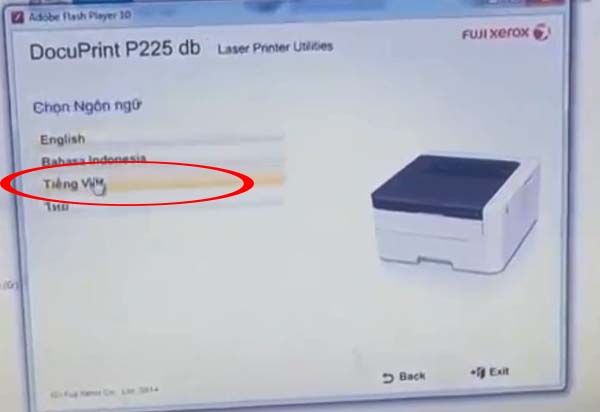
Chọn ngôn ngữ sử dụng
Sau đó chọn Cài đặt Driver máy in, chờ một lát để máy Setup, rồi chọn Next → Finish
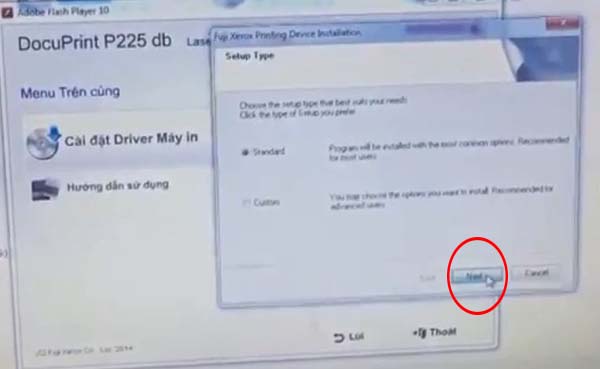
Chọn Next và Finish để kết thúc
Bước 3: Kiểm tra máy in đã kết nối
Cài đặt xong bạn cần kiểm tra lại xem máy in đã kết nối với máy tính chưa. Bạn vào Start → Devices and Printers. Tại đây bạn sẽ nhìn thấy biểu tượng máy in fuji xerox P225db. Như vậy việc cài đặt máy in fuji xerox P225db đã hoàn thành.
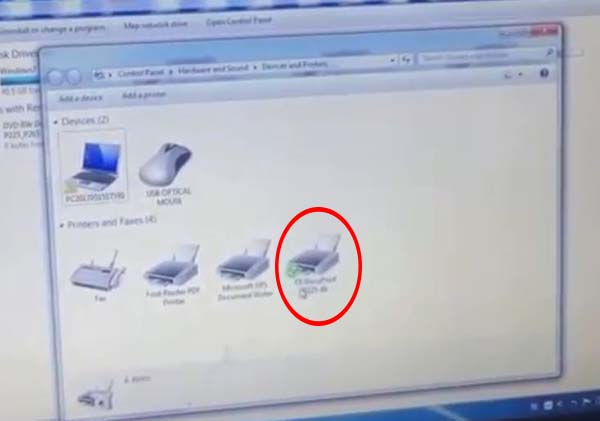
Kiểm tra máy in đã kết nối
Hướng dẫn cài đặt máy in fuji xerox P225db qua file Driver
Bước 1: Đầu tiên, bạn tải file Driver máy in trên mạng về máy, sau đó khởi động file này lên.
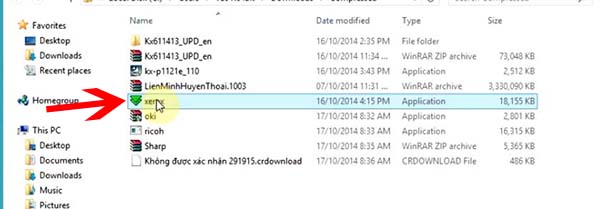
Khởi động file driver
Cửa sổ mới bật lên bạn chọn Run, đợi một lúc để file chạy xong. Chọn tiếp I agree.
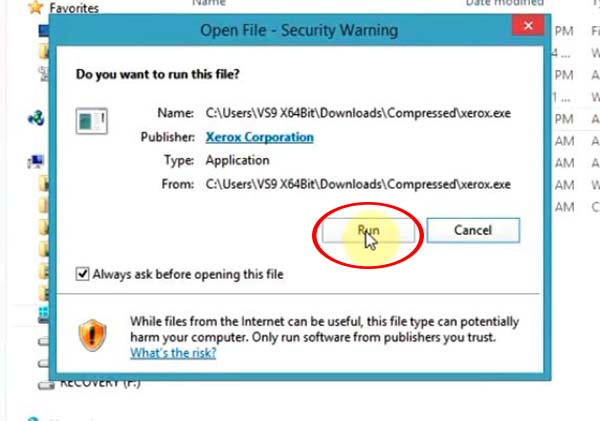
Chọn Run để tiếp tục chạy file Driver
Bước 2: Chọn đúng tên máy in bạn đang cần cài đặt
Sau bước 1, máy tính sẽ tự động tìm kiếm máy in kết nối với nó. Khi tìm thấy bạn chọn đúng tên máy in muốn cài đặt rồi ấn Next. Tiếp đó ấn Finish để kết thúc quá trình cài đặt.
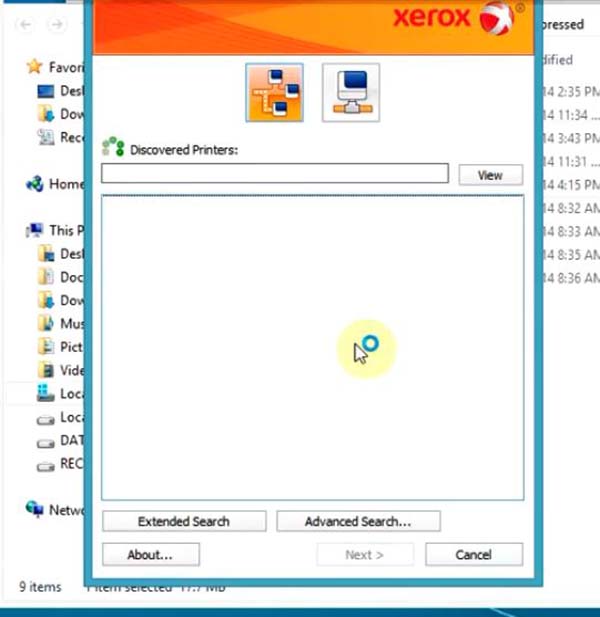
Chọn đúng tên máy in bạn đang cần cài đặt
Bước 3: Kiểm tra máy in fuji xerox P225db đã kết nối với máy tính chưa
Vào Start → Devices and Printers, bạn sẽ thấy biểu tượng máy in fuji xerox P225db hiển thị trên máy tính.
Như vậy trên đây chúng tôi đã hướng dẫn bạn 2 cách cài đặt máy in fuji xerox P225db. Tuy nhiên hiện nay trên thị trường xuất hiện nhiều mẫu máy in khác nhau, khiến model fuji xerox P225db không còn “hot” như trước kia. Bạn quan tâm về máy in có thể tham khảo của một số hãng khác như Ricoh, Toshiba, Canon,... Đây đều là những thương hiệu lớn được nhiều khách hàng sử dụng đánh giá cao.
Thông tin về AT Việt Nam
Công ty cổ phần thiết bị văn phòng AT Việt Nam
Lĩnh vực: Phân phối máy photocopy, cho thuê máy photocopy giá rẻ, cung cấp linh kiện vật tư nhập khẩu, chính hãng
Địa chỉ: số 21 ngõ 199 Trường Chinh, Thanh Xuân, Hà Nội
Hotline: 0914.079.333 - 0947642555
